如何重新獲得對硬碟的存取權限,修復無法開啟硬碟的錯誤

在本文中,我們將指導您如何在硬碟發生故障時重新造訪硬碟。讓我們一起來看看吧!
當您在 Windows 10 中右鍵單擊文件或文件夾時,您可能會在上下文菜單中看到“投射到設備”選項,早先它被稱為“播放到”,但大多數用戶不需要此選項,今天我們將討論如何準確刪除此選項。首先,讓我們看看此選項的用途,Cast to Device 是一項功能,允許您使用 Windows Media Player 將視頻或音樂等內容流式傳輸到另一台支持 Miracast 或 DLNS 技術的設備。
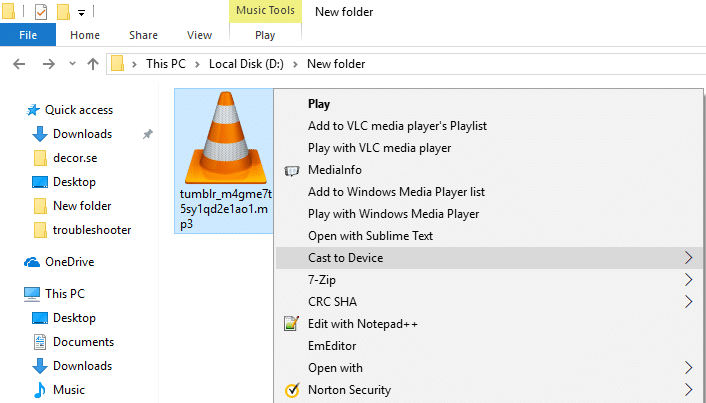
現在,大多數人沒有支持 Miracast 或 DLNS 的設備,因此此功能對他們來說完全沒用,因此他們希望完全刪除 Cast to Device 選項。Cast to Device 功能是使用特定的 shell 擴展實現的,您可以通過調整註冊表來阻止該擴展,最終將從上下文菜單中刪除該選項。因此,不要浪費任何時間,讓我們看看如何使用下面列出的步驟從 Windows 10 的上下文菜單中實際刪除 Cast to Device Option。
內容
確保 創建一個還原點 ,以防萬一出現問題。
確保備份註冊表,以防萬一出現問題。
1.按Windows鍵+ R然後鍵入regedit並按Enter鍵打開註冊表編輯器。

2. 導航到以下註冊表項:
HKEY_LOCAL_MACHINE\SOFTWARE\Microsoft\Windows\CurrentVersion\Shell Extensions\
3. 在左側窗口窗格中右鍵單擊Shell Extensions,然後選擇New,然後單擊 Key。
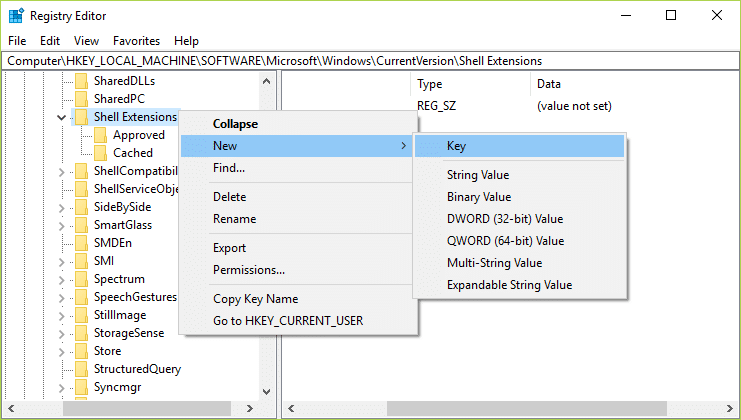
4. 將此新創建的密鑰命名為Blocked,然後按 Enter。
5. 再次從左側窗口右鍵單擊 Blocked 鍵,選擇 New,然後單擊String Value。
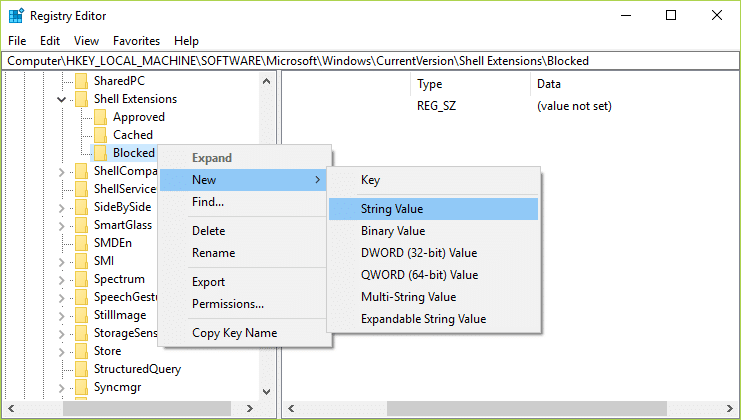
6. 將此字符串命名為{7AD84985-87B4-4a16-BE58-8B72A5B390F7},然後按 Enter。
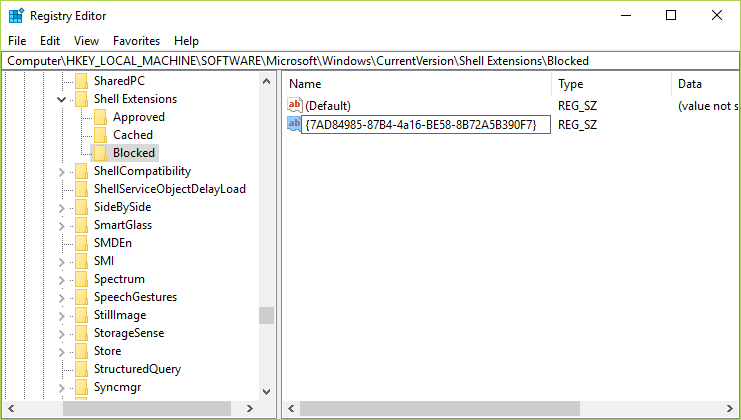
7. 重新啟動您的 PC 以保存更改。
計算機重新啟動後,您會注意到“投射到設備”選項將從上下文菜單中消失。要恢復,如果您需要 Cast to Device 功能,請返回上述註冊表路徑並刪除您剛剛創建的被阻止的密鑰。
當您在 Windows 中安裝程序或應用程序時,它會在右鍵單擊上下文菜單中添加一個項目。這些項目稱為外殼擴展;現在如果你想刪除一個特定的 shell 擴展,你需要使用一個名為ShellExView 的第三方程序。
1. 首先,下載並解壓名為ShellExView的程序。
注意:請確保根據您的 PC 架構下載 64 位或 32 位版本。
2. 雙擊壓縮文件中的應用程序ShellExView.exe運行它。請等待幾秒鐘,因為它第一次啟動時需要一些時間來收集有關外殼擴展的信息。

3. 加載所有 Shell 擴展後,在擴展名稱下找到“播放到菜單”,然後右鍵單擊它並選擇禁用所選項目。
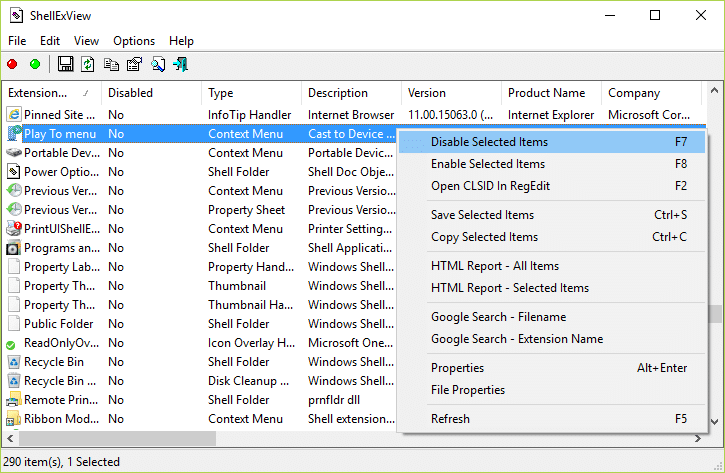
4. 如果要求確認,請選擇是。
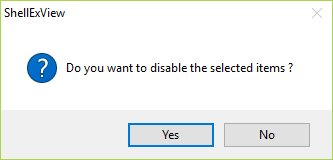
5. 退出ShellExView並重新啟動您的 PC 以保存更改。
受到推崇的:
計算機重新啟動後,您將不再在上下文菜單中看到 Cast to devise 選項。就是這樣,您已經成功地從 Windows 10 的上下文菜單中刪除了“投射到設備選項”,但如果您對本文仍有任何疑問,請隨時在評論部分提問。
在本文中,我們將指導您如何在硬碟發生故障時重新造訪硬碟。讓我們一起來看看吧!
乍一看,AirPods 和其他真無線耳機沒什麼兩樣。但當一些鮮為人知的功能被發現後,一切都改變了。
蘋果推出了 iOS 26,這是一個重大更新,具有全新的磨砂玻璃設計、更聰明的體驗以及對熟悉應用程式的改進。
學生需要一台特定類型的筆記型電腦來學習。它不僅要性能強大,能夠出色地完成所選專業,還要小巧輕便,方便全天攜帶。
在 Windows 10 中新增印表機很簡單,儘管有線設備的過程與無線設備的過程不同。
眾所周知,RAM 是電腦中非常重要的硬體部件,它充當處理資料的內存,並且是決定筆記型電腦或 PC 速度的關鍵因素。在下面的文章中,WebTech360 將向您介紹一些在 Windows 上使用軟體檢查 RAM 錯誤的方法。
智慧電視確實風靡全球。憑藉如此多的強大功能和互聯網連接,科技改變了我們觀看電視的方式。
冰箱是家庭中常見的家用電器。冰箱通常有 2 個隔間,冷藏室寬敞,並且每次使用者打開時都會自動亮燈,而冷凍室狹窄且沒有燈。
除了路由器、頻寬和乾擾之外,Wi-Fi 網路還受到許多因素的影響,但也有一些智慧的方法可以增強您的網路效能。
如果您想在手機上恢復穩定的 iOS 16,這裡是卸載 iOS 17 並從 iOS 17 降級到 16 的基本指南。
酸奶是一種美妙的食物。每天吃優格好嗎?每天吃酸奶,你的身體會發生怎樣的變化?讓我們一起來了解一下吧!
本文討論了最有營養的米種類以及如何最大限度地發揮所選米的健康益處。
制定睡眠時間表和就寢習慣、更改鬧鐘以及調整飲食都是可以幫助您睡得更好、早上準時起床的一些措施。
請租用! Landlord Sim 是一款適用於 iOS 和 Android 的模擬手機遊戲。您將扮演一個公寓大樓的房東,開始出租公寓,目標是升級公寓的內部並為租戶做好準備。
取得浴室塔防 Roblox 遊戲代碼並兌換令人興奮的獎勵。它們將幫助您升級或解鎖具有更高傷害的塔。













